Funkcja LICZ.WARUNKI programu Excel — zliczanie komórek z wieloma kryteriami — logika AND i logika OR
Składnia funkcji LICZ.WARUNKI w programie Excel
- LICZ.WARUNKI, aby zliczyć komórki spełniające wiele określonych kryteriów w jednym zakresie
- LICZ., aby zliczyć komórki, które spełniają wiele określonych kryteriów w różnych zakresach
Policz komórki, które spełniają wiele określonych kryteriów w logice OR
- Dodaj wyniki LICZ.JEŻELI lub LICZ.JEŻELI, aby policzyć komórki spełniające dowolne z określonych kryteriów
- LICZ.WARUNKI ze stałą tablicową do zliczania komórek spełniających dowolne z określonych kryteriów
Składnia funkcji LICZ.WARUNKI w programie Excel
Jako jedna z funkcji statystycznych w programie Excel LICZ.WARUNKI zlicza komórki, które spełniają jedno lub wiele określonych kryteriów w jednym lub wielu zakresach.
Składnia funkcji LICZ.WARUNKI
Składnia funkcji LICZ.WARUNKI zawiera następujące argumenty:
- zakres_kryteriów1 (wymagane) odnosi się do pierwszego zakresu komórek, w którym należy zastosować kryteria 1.
- kryteria 1 (wymagane) odnosi się do warunku określającego, które komórki mają być liczone w zakres_kryteriów1.
- zakres_kryteriów2, kryteria 2 (opcjonalnie) odnoszą się do dodatkowych zakresów i powiązanych z nimi kryteriów. Dozwolonych jest do 127 par zakresu i kryteriów.
Funkcja LICZ.JEŻELI zwraca wartość liczbową — liczbę komórek spełniających co najmniej jedno kryterium w skojarzonych zakresach.
Rzeczy do zapamiętania
- Liczba wierszy i kolumn każdego dodatkowego zakresu powinna być równa liczbie zakres_kryteriów1. Zakresy mogą być takie same, obok siebie lub nie sąsiadujące ze sobą.
- W formule LICZ.WARUNKI w programie Excel an Gwiazdka (*) może pasować do dowolnej liczby znaków, podczas gdy Znak zapytania (?) pasuje do dowolnego pojedynczego znaku. Jeśli chcesz policzyć komórki z rzeczywistym znakiem wieloznacznym - Gwiazdka (*) or Znak zapytania (?), umieść Tylda (~) przed znakiem wieloznacznym. Na przykład ~*, ~?.
- Cytaty ("") są wymagane, aby zawrzeć kryteria nieliczbowe, podczas gdy kryteria numeryczne są w porządku bez cytaty (""). Na przykład 80, „>=80”, „a”, „indie”.
- W funkcji LICZ.WARUNKI wielkość liter nie jest rozróżniana. Tak więc ciąg „Indie” lub „INDIA” nie ma wpływu na wynik formuły.
- Aby użyć odwołania do komórki w funkcji LICZ.WARUNKI z operatory porównania, będziesz musiał umieścić operatory w cytaty ("")i dodaj plik ampersand (&) pomiędzy. Na przykład „>”&B2.
- Kolejność operatory porównania jest ważne: = może działać tylko samodzielnie lub po > or <.
Policz komórki, które spełniają wiele określonych kryteriów za pomocą funkcji LICZ.JEŻELI w logice ORAZ
Domyślnie funkcja LICZ.WARUNKI ocenia wiele kryteriów za pomocą ROLNICZE logika. Wynik formuły LICZ.WARUNKI pokazuje liczbę komórek spełniających wszystkie określone kryteria. Oto kilka przykładów użycia funkcji LICZ.WARUNKI do zliczania komórek w logice ORAZ.
LICZ.WARUNKI, aby zliczyć komórki spełniające wiele określonych kryteriów w jednym zakresie

√ Uwaga: Puste komórki oznaczają, że wyniki nie zostały w jakiś sposób zarejestrowane. Wynik 0 oznacza, że uczeń nie przystąpił do testu.
Aby policzyć liczbę uczniów, których wynik z języka angielskiego wynosi od 60 do 90 (w tym 60 do 90), tutaj wymieniliśmy dwa sposoby.
- Możesz użyć formuły LICZ.WARUNKI:
=COUNTIFS(C2:C8,">=60",C2:C8,"<=90") >>> Wynik to 5 - Lub, jeśli masz Kutools dla programu Excel zainstalowany, możesz przejść do Kutools kartę, znajdź Wybierzi kliknij Wybierz określone komórki na liście rozwijanej. Ustaw go tak, jak pokazano na poniższym zrzucie ekranu:

☞ Więcej podejść do wykonania zadania: Jak policzyć liczbę komórek między dwiema wartościami lub datami w programie Excel?
Aby policzyć liczbę prawidłowych wyników (komórki nie są 0 ani puste), tutaj wymieniliśmy również dwa sposoby.
- Możesz użyć poniższej formuły:
=COUNTIFS(C2:D8,"<>0",C2:D8,"<>") >>> Wynik to 12
√ Uwaga: <> w Excelu oznacza nierówne. „<>0” oznacza nierówne 0; I „<>” oznacza nierówne puste, lub możemy powiedzieć, nie są puste. - Z Kutools dla programu Excel zainstalowany, możesz również przejść do Kutools kartę, znajdź Wybierzi kliknij Wybierz określone komórki na liście rozwijanej. Ustaw go tak, jak pokazano na poniższym zrzucie ekranu:

√ Uwaga: Kutools domyślnie nie liczy pustych komórek, więc poniżej Określony typ, możesz po prostu ustawić kryteria jako „Nie równa się 0".
Jeśli nie masz zainstalowanego Kutools for Excel, kliknij tutaj, aby pobrać 30-dniowy bezpłatny okres próbny.
LICZ., aby zliczyć komórki, które spełniają wiele określonych kryteriów w różnych zakresach
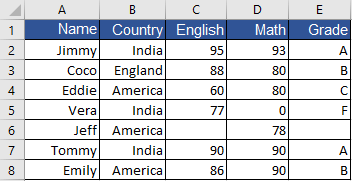
- Aby policzyć liczbę studentów, którzy są z krajów kończących się na literę „a” i ich imiona zaczynają się na „J”, użyj wzoru:
=LICZ.WARUNKI(A2:A8;"j*";B2:B8;"*a") >>> Wynik to 2
√Uwaga: znak wieloznaczny gwiazdka (*) pasuje do dowolnej liczby znaków. - Aby policzyć liczbę uczniów, których Wynik z języka angielskiego i wynik z matematyki są wyższe (nie równe) od wyników Eddiego (wartości w C4 i D4), użyj wzoru:
=COUNTIFS(C2:C8,">60",D2:D8,">80") OR =COUNTIFS(C2:C8,">"&C4,D2:D8,">"&D4 >>> Wynik to 3 - Aby policzyć liczbę studentów, którzy są z Indii (wartość w B2), z oceną A (wartość w E2), użyj wzoru:
=LICZ.WARUNKI(B2:B8;"Indie";E2:E8;"a") OR =COUNTIFS(B2:B8,B2,E2:E8,E2) >>> Wynik to 2
Policz komórki, które spełniają wiele określonych kryteriów w logice OR
Aby zliczyć komórki, które spełniają wiele określonych kryteriów w LUB logika oznacza zliczenie całkowitej liczby komórek spełniających kryterium1, komórek spełniających kryterium2 i komórek spełniających..., innymi słowy, zliczanie komórek spełniających którekolwiek z (co najmniej jednego) kryterium. Aby to zrobić, poniżej wymieniliśmy 2 sposoby:
Dodaj wyniki LICZ.JEŻELI lub LICZ.JEŻELI, aby policzyć komórki spełniające dowolne z określonych kryteriów
Sumując liczbę komórek spełniających co najmniej jedno określone przez Ciebie kryterium, łatwo wygenerowasz całkowitą liczbę komórek. Musisz więc napisać kilka potrzebnych formuł LICZ.JEŻELI(S), a następnie wykonać operacje arytmetyczne.
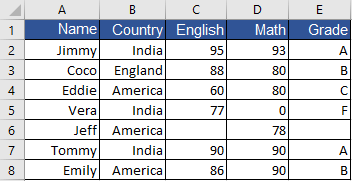
- Aby policzyć liczbę studentów, którzy są z Indii (wartość w B2) or Anglia (wartość w B3), użyj wzoru:
=LICZ.JEŻELI(B2:B8;"Indie")+LICZ.JEŻELI(B2:B8;"Anglia") OR =COUNTIF(B2:B8,B2)+COUNTIF(B2:B8,B3) >>> Wynik to 4
√ Uwaga: możesz użyć Kutools dla programu Excel jeśli zainstalowałeś profesjonalny dodatek: Kutools > Wybierz > Wybierz określone komórki, Wybierz OR pod Określony typ. - Aby policzyć liczbę uczniów z Wynik z języka angielskiego lub wynik matematyczny powyżej 80 (w tym 80), użyj wzoru:
=COUNTIF(C2:C8,">=80")+COUNTIF(D2:D8,">=80")-COUNTIFS(C2:C8,">=80", D2:D8,">=80") >>> Wynik to 5
√ Uwaga: Aby odjąć LICZ.WARUNKI(C2:C8,">=80", D2:D8,">=80") w tym przypadku, należy usunąć duplikaty, czyli uczniowie z obydwoma wynikami z języka angielskiego i matematyki powyżej 80.
LICZ.WARUNKI ze stałą tablicową do zliczania komórek spełniających dowolne z określonych kryteriów
Chociaż sumowanie wyników LICZ.JEŻELI lub LICZ.WARUNKI może mieć zbyt duży rozmiar podczas formatowania, możemy połączyć funkcje SUMA i LICZ.WARUNKI ze stałą tablicową, aby policzyć liczbę różnych komórek spełniających powiązane kryteria. Sprawdź poniższe przykłady:
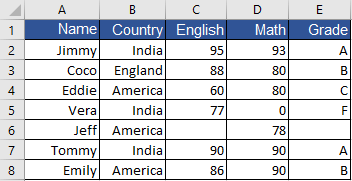
- Aby policzyć liczbę studentów, którzy są z Indii czy Anglii, użyj wzoru (jeden zakres):
=SUMA(LICZ.JEŻELI(B2:B8;{"Indie","Anglia"})) >>> Wynik to 4 - Aby policzyć liczbę studentów, którzy są z Indii lub Ameryki z oceną A, B lub C, użyj wzoru:
=SUMA(LICZ.WARUNKI(B2:B8;{"Indie","Ameryka"};E2:E8;{"a";"b";"c"})) >>> Wynik to 4
√ Uwaga: musisz użyć średniki (;) w drugiej stałej tablicy. W przypadkach z większą liczbą kryteriów rozważ użycie a SUMPRODUCT formuła.
Najlepsze narzędzia biurowe
Kutools dla programu Excel rozwiązuje większość problemów i zwiększa produktywność o 80%
- Pasek Super Formula (łatwo edytować wiele wierszy tekstu i formuły); Układ do czytania (łatwe odczytywanie i edytowanie dużej liczby komórek); Wklej do filtrowanego zakresu...
- Scal komórki / wiersze / kolumny i przechowywanie danych; Podziel zawartość komórek; Połącz zduplikowane wiersze i sumę / średnią... Zapobiegaj zduplikowanym komórkom; Porównaj zakresy...
- Wybierz Duplikat lub Unikalny Wydziwianie; Wybierz puste wiersze (wszystkie komórki są puste); Super Find i Fuzzy Find w wielu zeszytach ćwiczeń; Losowy wybór ...
- Dokładna kopia Wiele komórek bez zmiany odwołania do formuły; Automatyczne tworzenie odniesień do wielu arkuszy; Wstaw punktory, Pola wyboru i nie tylko ...
- Ulubione i szybkie wstawianie formuł, Zakresy, wykresy i obrazy; Szyfruj komórki z hasłem; Utwórz listę mailingową i wysyłaj e-maile ...
- Wyodrębnij tekst, Dodaj tekst, Usuń według pozycji, Usuń przestrzeń; Tworzenie i drukowanie podsumowań stronicowania; Konwertuj zawartość komórek i komentarze...
- Super filtr (zapisz i zastosuj schematy filtrów do innych arkuszy); Zaawansowane sortowanie według miesiąca / tygodnia / dnia, częstotliwości i innych; Specjalny filtr pogrubieniem, kursywą ...
- Połącz skoroszyty i arkusze robocze; Scal tabele na podstawie kluczowych kolumn; Podziel dane na wiele arkuszy; Konwersja wsadowa xls, xlsx i PDF...
- Grupowanie tabel przestawnych według numer tygodnia, dzień tygodnia i więcej ... Pokaż odblokowane, zablokowane komórki w różnych kolorach; Podświetl komórki, które mają formułę / nazwę...

- Włącz edycję i czytanie na kartach w programach Word, Excel, PowerPoint, Publisher, Access, Visio i Project.
- Otwieraj i twórz wiele dokumentów w nowych kartach tego samego okna, a nie w nowych oknach.
- Zwiększa produktywność o 50% i redukuje setki kliknięć myszką każdego dnia!
